对才使用edius的小伙伴而言,巧用磁带拍摄时间还有点难度,那么该怎么办呢?下面就是小编带来的edius巧用磁带拍摄时间的操作方法。不要错过哦!
edius巧用磁带拍摄时间的操作方法

首先可以依据摄像机拍摄日期和时间的改变,在edius上载素材时自动划分素材文件。
具体操作:
在edius中选择“设置”→“应用设置”→“录像机设置”→勾选“自动划分文件”下的“当录制的时间改变时” 其它选项勾选去掉→“确定”

同时还能够通过相应的设置,在EDIUS编辑的过程中,在编辑窗口显示出拍摄时的时间和日期。
具体操作:
在“设置”—“应用设置”里选“自定义”-“叠加显示”—在“常规编辑”下勾选“显示源文件信息”和“显示状态”,在“裁剪”和“输出”
下勾选“显示源文件信息”,“视图”下选“右下”,“大小”选“中”,去掉“背景”勾选,在“要显示的源文件信息”下拉菜单中选择“录制日期(2行)”选
“应用”按“确定”返回,这样就可以显示拍摄的日期和时间了。



另外,在edius中,还可以通过设置,输出带有拍摄日期、时间的文件。
具体操作:
选择“输出”→“输出到文件(显示时间码)”。注:如原视频文件不带时间日期信息,则不能输出相应信息。
此选项可以将摄像机拍摄时设置的日期和时间信息,叠加到生成的文件中。如果选择“输出到磁带(显示时码)”EDIUS也可将时间信息直和视频信号通过DV接口直接输出到磁带上。
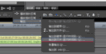
在多机位编辑过程中的妙用
edius拥有先进的多机位编辑能力,而在进行多机位编辑的时候,若能让不同机位拍摄的内容自动对齐,这样就能实现多机位间的声话同步问题,
为多机位的编辑带来极大的方便性,其实在EDIUS编辑软件的多机位设置中,已经提供了多种同步方式,其中的按照“录制时间”同步,就为我们提供了
按照素材的拍摄时间进行精确对齐的方式。
具体操作:
选择“模式”→“多机位”→“同步模式”→“录制时间”

在多机位编辑过成中,通过对同步点的设置,可以让不同轨道上的素材按照拍摄日期、拍摄时间的顺序自动排列起来,使拍摄画面形成了以时间为标准的统一布局,保证了在相同时间上的不同画面的统一性,使编辑者人员在进行多机位编辑时更加清晰。
本文来自投稿,不代表闪电博客-科普知识-常识技巧网立场,如若转载,请注明出处http://www.tuosiweiyingxiao.cn/post/257456.html
免责声明:本文仅代表文章作者的个人观点,与本站无关。其原创性、真实性以及文中陈述文字和内容未经本站证实,对本文以及其中全部或者部分内容文字的真实性、完整性和原创性本站不作任何保证或承诺,请读者仅作参考,并自行核实相关内容。如有侵权联系删除邮箱1922629339@qq.com,我们将按你的要求删除










